En este post veremos cómo realizar la instalación de Microsoft System Center Configuration Manager 2012, a partir de ahora SCCM, en un escenario con 2 equipos (ambos con Microsoft Windows 2008 R2):
– Un servidor con Microsoft SQL Server 2012 SP1 que albergará las BBDD de SCCM así como los servicios de reporting
– Un servidor propiamente para SCCM 2012, concretamente una instalación en un Standalone Primary Site
SCCM 2012 se compone de una jerarquía de sitios como podemos ver en el esquema siguiente:
El escenario propuesto en esta entrada, tal y como hemos mencionado al inicio, se corresponde al primer ejemplo del esquema (Stand-alone site). Este tipo de sitios soporta hasta 100.000 clientes, es escalable y puede pertenecer a una jerarquía de CM si se instala un Central administration site.
Los servidores, denominados Site server, que forman parte de la infraestructura de CM están basados en roles:
Los roles se pueden instalar en uno o varios servidores en función de la magnitud de nuestro entorno. Un escenario típico o básico de Configuration Manager dispone de un servidor SQL con Reporting Services, un punto de administración y un punto de distribución. A todo ello le podemos sumar roles en función de las necesidades como por ejemplo un punto de actualización (WSUS), Endpoint Protection para protección antivirus y antimalware, un catálogo de software, etc.
Más detalles en Fundamentals of Configuration Manager.
Consideraciones de diseño para SCCM 2012
1) El rol de Site database server es interesante instalarlo en un equipo independiente: esto nos permite ajustar mejor los recursos para las BBDD y sobretodo nos permite clusterizar SQL Server si el entorno lo requiere (si este rol se comparte con otros roles o servicios no será posible formar un clúster de SQL).
2) El nombre NetBios del dominio debe coincidir con el FQDN: por ejemplo si el FQDN es midominio.local entonces el nombre NetBios debería ser MIDOMINIO.
3) Un Site server no se puede quitar del dominio o renombrar.
4) Extender el esquema de Active Directory, como veremos en este post, dota de mayor funcionalidad a SCCM.
Algunos valores a tener en cuenta
1) Un Stand-alone site soporta hasta 100.000 clientes.
2) Un Primary Site soporta hasta 250 Distribution Points.
3) Un DP soporta hasta 4.000 clientes.
4) Un DP soporta hasta 10.000 paquetes y Apps.
5) Un Management Point soporta hasta 25.000 clientes. En este caso como desplegamos un Stand-alone site podríamos disponer de hasta 4 MPs.
6) 10 MPs por Primary Site.
7) Un MP soporta un máximo de 10.000 MACs.
8) Si la versión de SQL Server es Standard se pueden administrar hasta 50.000 clientes. Si es una versión Enterprise o Datacenter el total asciende hasta 400.000 clientes.
Para el entorno SQL Server deberemos tener en cuenta las siguientes consideraciones:
1) La instancia de SQL Server en uso de cada sitio debe utilizar la intercalación SQL_Latin1_General_CP1_CI_AS.
2) Únicamente se requiere la función de servicios de motor de base de datos para cada servidor del sitio.
3) SCCM requiere autenticación de Windows para validar las conexiones a la base de datos.
4) Se debe utilizar una instancia dedicada de SQL Server para cada sitio.
5) Usaremos una cuenta de usuario de dominio como una buena práctica de SQL Server. Este tipo de cuentas son más seguras que la cuenta del sistema local pero podría requerir que se registre manualmente el nombre principal de servicio (SPN) para la cuenta.
6) Se requiere la instalación de un punto de servicios de información que nos permita ejecutar informes (Reporting Services).
7) Cuando un SQL Server aloja una base de datos de más de un sitio, cada base de datos debe utilizar una instancia independiente y cada instancia debe ser configurada con un conjunto de puertos único.
En este ejemplo el servidor SQL tiene instalados los servicios del motor de base de datos, herramientas de administración y los servicios de reporte.
Cabe considerar que como buena práctica se debe extender el esquema del directorio activo puesto que ello dota de mayor funcionalidad a SCCM además de liberar de cargas administrativas a posteriori. La extensión del esquema puede realizarse antes o después de la instalación de SCCM aunque preferiblemente, por tener un orden lógico, lo haremos desde el principio. Para ello podemos seguir los pasos siguientes:
1) Crear una copia de seguridad del estado del sistema del controlador del dominio que tenga el rol de Schema Master.
2) Nos conectaremos al controlador de dominio maestro de esquema con una cuenta que sea miembro del grupo de seguridad Administradores de esquema.
3) Ejecutar ExtADsch.exe, situado en \SMSSETUP\BIN\X64 del medio de instalación, para añadir las nuevas clases y atributos al esquema de Active Directory.
4) Verificar que la extensión del esquema se ha realizado correctamente mediante la revisión de ExtADSch.log ubicada en la raíz de la unidad del sistema (normalmente C:\).
5) Si el procedimiento de extensión de esquema no tuvo éxito restaurar el estado del sistema anterior del maestro de esquema a partir de la copia de seguridad creada en el paso 1.
Una vez el esquema se haya extendido correctamente necesitamos crear el System Management Container puesto que éste no se crea durante el procedimiento anterior. Este contenedor se deberá crear para cada dominio de nuestra infraestructura que contenga un sitio primario o bien uno secundario (en este caso, como se ha comentado, el ejemplo está basado en un Standalone Primary Site). Seguiremos los pasos siguientes para su creación:
1) Iniciamos la sesión con una cuenta que tenga permisos de creación de objetos secundarios en el contenedor del sistema de Servicios de dominio de Active Directory. Normalmente lo podemos hacer desde el PDC con una cuenta de Administrador del Dominio.
2) Ejecutar el Editor ADSI y conectar con el dominio en el que reside el servidor de sitio.
3) Expandimos «Domain <computer fully qualified domain name>«, expandimos «<distinguished name>«, hacemos clic con el botón derecho sobre «CN=System«, clic sobre «New» y seleccionamos «Object«.
4) En el cuadro de diálogo Crear objeto seleccionamos el contenedor y, a continuación, clic en Siguiente.
5) En el cuadro Valor, escribimos System Management y, a continuación, clic en Siguiente.
6) Hacemos clic en Finalizar para completar el procedimiento.
Tras la creación del contenedor necesitamos aplicar los permisos adecuados para la cuenta de equipo del servidor de sitio:
1) Abrimos el complemento Usuarios y Equipos de Active Directory (dsa.msc).
2) Configuramos la vista de opciones avanzadas (menú Ver -> Características avanzadas).
3) Expandimos el contenedor System y editamos las propiedades del nuevo System Management.
4) En el cuadro de diálogo Propiedades de Sistema hacemos clic en la ficha Seguridad y, a continuación, clic en Agregar para agregar la cuenta de equipo del servidor de sitio. Concederemos a la cuenta permisos de Control total.
5) Hacemos clic en Avanzado, seleccionamos la cuenta de equipo del servidor de sitio y, a continuación, clic en Editar.
6) En la lista Aplicar a seleccionamos Este objeto y todos los objetos descendientes.
7) Aceptamos y cerramos el complemento Usuarios y Equipos de Active Directory.
Llegados a este punto tendremos nuestro directorio activo preparado para albergar una instalación de SCCM 2012. En entradas posteriores veremos los prerequisitos de software, la creación del usuario de servicios SMSadmin y la instalación en el escenario propuesto al inicio de esta entrada.
PARTE 1: Instalación de System Center Configuration Manager 2012: preparando el dominio (Este Post)
PARTE 2: Instalación de System Center Configuration Manager 2012: instalación de prerrequisitos
PARTE 3: Instalación de System Center Configuration Manager 2012: SQL Server 2012
PARTE 4: Instalación de System Center Configuration Manager 2012
This Post by David Solé Pérez is licensed under a Creative Commons Attribution-NonCommercial-ShareAlike 4.0 International License
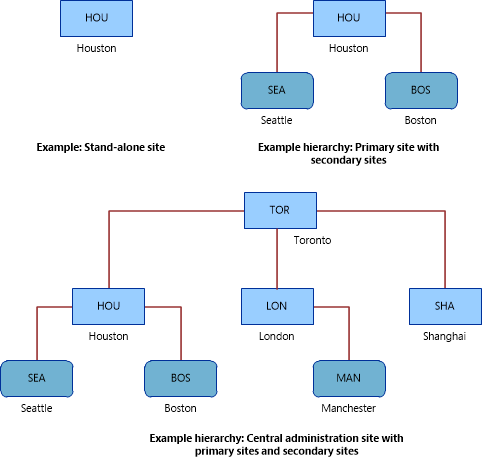
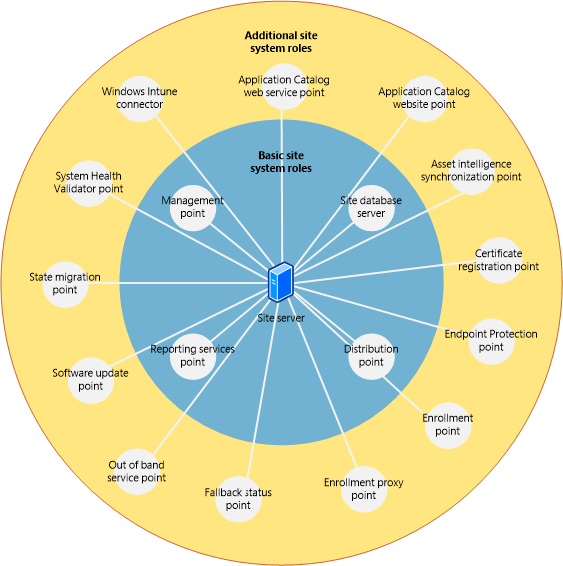
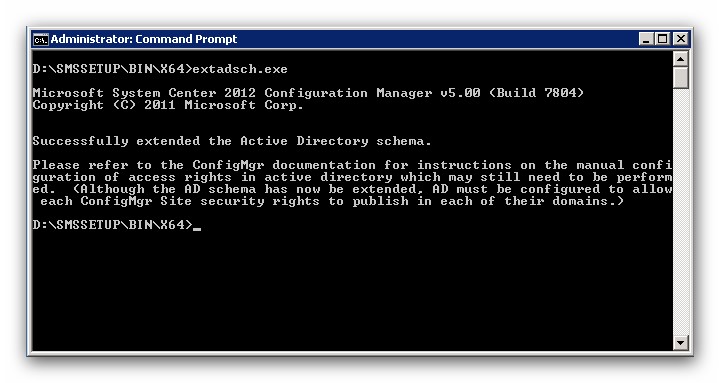
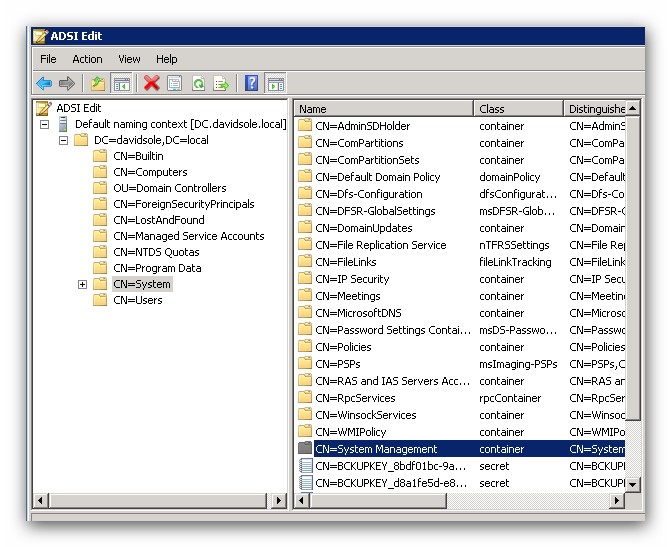
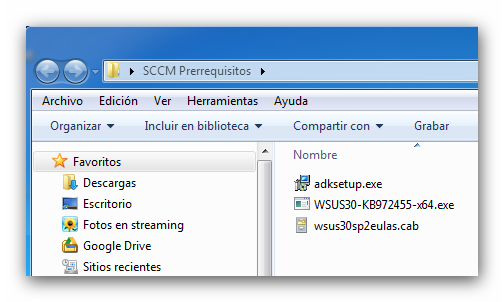
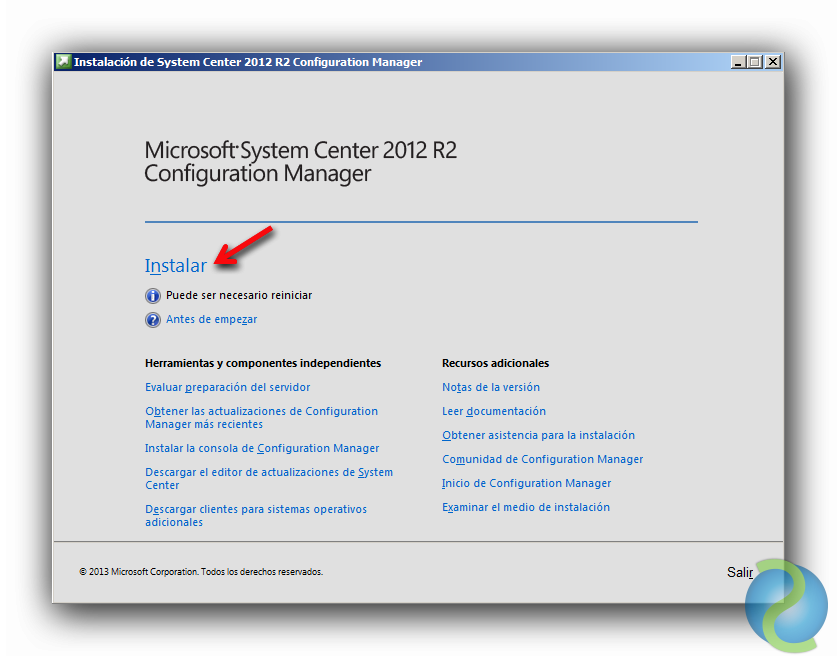
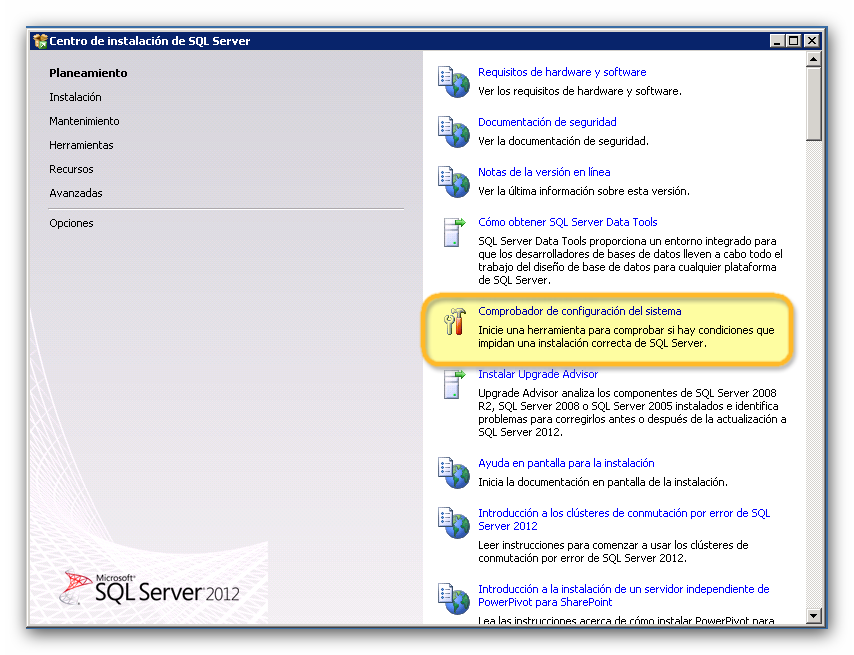
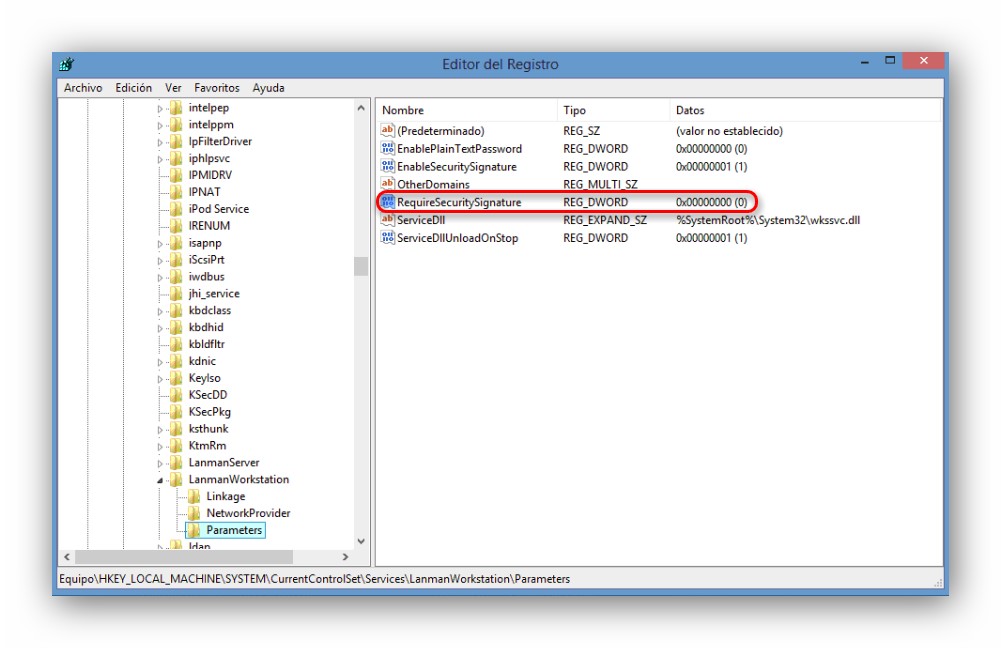


Un comentario en “Instalación de System Center Configuration Manager 2012: preparando el dominio”